Cách reset Apple Watch và mật mã đồng hồ
Chiếc Apple Watch của bạn lưu trữ rất nhiều thông tin riêng tư, như thẻ tín dụng Apple Pay, thông tin sức khỏe và chỉ số cơ thể, dữ liệu ứng dụng, và nhiều thứ khác.
Đặt mật mã để khóa Apple Watch là một giải pháp hiệu quả để bảo vệ các thông tin đó trong trường hợp thiết bị bị mất hay bị đánh cắp. Nhưng đôi lúc, bạn có thể quên mất mật mã Apple Watch. Tin tốt là bạn không phải lo lắng, vì dưới đây là cách reset Apple Watch để không mất bất kỳ dữ liệu nào.
Reset Apple Watch bằng iPhone
Nếu bạn quên mật mã Apple Watch, cách đầu tiên để reset thiết bị là sử dụng iPhone của bạn. Mở ứng dụng Watch trên iPhone, chọn tab My Watch> General> cuộn xuống cuối trang, chọn Reset.
Ở trang Reset, chọn Erase Apple Watch Content and Settings. Bởi việc này không thể đảo ngược được, nên bạn sẽ phải xác nhận lựa chọn của mình một lần nữa để bắt đầu quá trình reset.
Nếu bạn dùng một mẫu Apple Watch GPS Cellular, bạn sẽ thấy một hộp thoại cuối cùng nữa, nơi bạn có thể chọn giữ lại hoặc xóa bỏ gói dữ liệu di động của mình. Nếu bạn định tiếp tục sử dụng Apple Watch, bạn nên lưu gói dữ liệu di động.
Bởi những gì bạn đang làm là nhằm khắc phục sự cố xảy ra trên chiếc Apple Watch hay iPhone của bạn, nên mọi thông tin nhà mạng sẽ vẫn còn. Lý do duy nhất để xóa bỏ thông tin về gói dữ liệu di động là khi bạn đang muốn bán hoặc trao đổi chiếc Apple Watch để mua mẫu mới.
Bước cuối cùng, bạn sẽ phải nhập mật mã Apple ID của mình để ngừng kích hoạt tính năng bảo mật Activation Lock. Trước khi chiếc đồng hồ được xóa và reset hoàn toàn, một bản sao lưu hoàn chỉnh sẽ tự động được lưu trên iPhone của bạn.
Bạn cần kiên nhẫn, bởi toàn bộ quá trình reset có thể khá lâu, đặc biệt trên các mẫu Apple Watch cũ.
Lưu ý: nếu bạn quên mật mã Apple Watch, quá trình reset bằng iPhone sẽ tương tự nhau bất kể mẫu Apple Watch bạn đang dùng là gì.
Factory reset Apple Watch không cần iPhone
Nếu bạn không có iPhone bên cạnh, cũng không cần lo lắng.
Đầu tiên, hãy đặt Apple Watch lên đế sạc để đảm bảo thiết bị không cạn pin trong quá trình reset. Bắt tay vào làm việc thôi.
Video đang HOT
1. Nhấn và giữ nút hông của Apple Watch cho đến khi xuất hiện một màn hình với 3 tùy chọn: Power Off, Medical ID, hay Emergency SOS.
2. Thay vì trượt nút Power Off, hãy nhấn mạnh nút này và sau đó nhanh chóng nhấc ngón tay ra khỏi màn hình.
3. Bạn sẽ thấy một tùy chọn là Erase all content and settings. Chọn nút này. Giống như khi sử dụng iPhone, xóa Apple Watch sẽ yêu cầu bạn phải nhập Apple ID và mật mã Apple ID.
4. Chọn giữ hoặc xóa gói dữ liệu di động nếu thấy yêu cầu.
Đồng hồ sẽ bắt đầu quy trình xóa. Nên nhớ là phương thức này sẽ không tạo ra bản sao lưu mới nào trước khi xóa sạch Apple Watch, có nghĩa là khi khôi phục lại dữ liệu sao lưu, có thể đó là dữ liệu cũ từ vài ngày trước.
Cách khôi phục Apple Watch
Sau khi đã xóa sạch Apple Watch, đã đến lúc khôi phục nó bằng một bản sao lưu. Để bắt đầu quy trình, đặt iPhone và Apple Watch gần nhau. Màn hình đồng hồ sẽ hiện lên nội dung Bring iPhone near Apple Watch.
Trên iPhone, một hộp thoại sẽ hiện ra nói rằng Use your iPhone to set up this Apple Watch. Chọn Continue.
Bạn sẽ thấy một hình ảnh đặc biệt trên Apple Watch. Dùng camera iPhone chụp hình ảnh này để bắt đầu quy trình ghép nối.
Tiếp theo, chọn thiết lập Watch như mới hoặc sử dụng một bản sao lưu trước đó. Miễn là bạn sao lưu định kỳ iPhone, chắc hẳn sẽ có dữ liệu để khôi phục chiếc Apple Watch của bạn.
Sau khi đăng nhập bằng Apple ID và mật mã, bạn sẽ phải chọn một vài thiết lập khác nhau, bao gồm có kích hoạt Siri hay không.
Bây giờ là lúc đặt mật mã Apple Watch mới, từ 4 – 10 số. Bạn có thể chọn không đặt mật mã, nhưng nếu muốn sử dụng Apple Pay, bạn phải có mật mã. Và việc đặt mật mã cũng là biện pháp tốt để bảo vệ mọi dữ liệu của bạn.
Cuối cùng, miễn là bạn không xóa gói dữ liệu di động trên Watch trước đó, bạn sẽ cần tái xác nhận các thông tin về gói dữ liệu này.
Quy trình đồng bộ lúc này sẽ bắt đầu. Sẽ mất một lúc, bạn có thể đeo Apple Watch, nhưng nhớ đặt iPhone gần nó. Đồng hồ sẽ phát ra âm thanh để báo cho bạn biết khi nó sẵn sàng để sử dụng.
Đừng lo lắng nếu quên mật mã Apple Watch
Giống như iPhone hay iPad, quên mật mã Apple Watch không phải là điều gì đó đáng sợ. Miễn là bạn có iPhone, bạn có thể khôi phục đồng hồ mà chẳng mất chút công sức nào.
Theo VN Review
Bạn không nên sử dụng Apple Watch ở những nơi này
Apple Watch là một trong những mẫu đồng hồ thông minh phổ biến nhất trên thị trường. Tuy nhiên, sản phẩm này không thực sự phù hợp để sử dụng ở một số nơi và bạn cần biết để tránh.
Apple Watch là một phụ kiện đồng hành tuyệt vời của những người dùng iPhone. Sản phẩm này luôn ở trên tay của bạn, thậm chí bên cạnh bạn nhiều thời gian hơn là những chiếc điện thoại vì các lợi ích về sức khỏe của nó. Nhưng chắc chắn có một số nơi mà Apple Watch không nên nằm trên cổ tay của bạn. Hãy tìm hiểu đó là đâu và lý do tại sao?
Trong khi lặn biển
Hầu hết các mẫu Apple Watch đều cung cấp một tiêu chuẩn chống nước, thường ở một độ sâu và thời gian cụ thể. Nhưng điều đó không có nghĩa là chúng không thấm nước. Và mặc dù những câu chuyện về việc Apple Watch sẽ tồn tại lâu hơn những tiêu chuẩn đó, mình vẫn khuyên bạn nên thận trọng.
Một số hoạt động, chẳng hạn như lặn biển hoặc trượt ván nước, có thể khiến Apple Watch chịu nhiều áp lực hơn so với thiết kế của nhà sản xuất. Vì vậy, trong khi bạn có thể dễ dàng đeo Apple Watch trong hồ bơi hoặc thậm chí ở bãi biển, nhưng hãy đảm bảo rằng bạn không mang nó đi lặn hoặc tránh va chạm với nước với lực mạnh.
Trong phòng tắm hơi hoặc tắm nước nóng
Một lần nữa, Apple Watch có khả năng chống nước. Do đó, bạn không nên đeo chiếc đồng hồ này vào phòng tắm hơi hoặc khi tắm bằng nước nóng. Tác động lên thiết bị không thực sự là nước mà là "hơi nóng". Quá nóng có thể làm ảnh hưởng tới mọi thiết bị điện tử, bao gồm cả Apple Watch. Bạn nên tháo đồng hồ trước khi vào phóng xông hơi hoặc tắm nước nóng. Lời khuyên này cũng đúng cho mọi môi trường có nhiệt độ cao. Chính vì vậy, bạn cũng không nên sạc Apple Watch của bạn dưới ánh sáng mặt trời trực tiếp hoặc ở nhiệt độ môi trường cao đáng kể.
Trong môn thể thao mạo hiểm
Apple Watch là một sản phẩm theo dõi thể dục khá hiệu quả, có nghĩa là hầu hết người dùng có thể đang đeo nó trong quá trình tập luyện hoặc các hoạt động thể dục khác. Tuy nhiên có một số môn thể thao thì bạn không nên sử dụng loại đồng hồ này để theo dõi việc luyện tập.
Các môn thể thao tác động mạnh là một ví dụ, vì một cú ngã mạnh có thể khiến chiếc Apple Watch của bạn bị hỏng. Hoặc các hoạt động như leo núi có thể dễ dàng làm trầy xước hoặc làm vỡ màn hình thiết bị. Nếu bạn muốn đeo Apple Watch của mình trong các môn thể thao này, hãy xem xét việc sử dụng các phụ kiện bảo vệ màn hình cho máy nhé.
Gần chất có tác đụng tẩy rửa, axit
Ngoài việc tiếp xúc với nước và nhiệt, chắc chắn có một số điều khác bạn nên tránh sử dụng Apple Watch. Apple lưu ý rằng đồng hồ không nên tiếp xúc với hóa chất hoặc dung môi, như với axit, thực phẩm có tính axit, thuốc chống côn trùng, thuốc nhuộm tóc hoặc kem chống nắng. Điều đó có thể khiến độ bền của Apple Watch bị ảnh hưởng rất nhiều bởi khung của máy làm bằng kim loại nên rất dễ bị ảnh hưởng bởi các hóa chất.
Trong nhà tắm
Như mình đã đề cập ở trên, Apple Watch có khả năng chống nước và sử dụng trong bể bơi. Về cơ bản, điều đó có nghĩa là sản phẩm sẽ không sao khi đi tắm cùng bạn (đặc biệt là khi CEO của Apple, Tim Cook được cho là tắm cùng Apple Watch của chính mình). Tuy nhiên, vấn đề ở đây không phải là nước. Thay vào đó, nó là xà phòng. Apple đã lưu ý rằng việc tiếp xúc với xà phòng, nước hoa, sản phẩm tẩy rửa hoặc hóa chất có thể làm hỏng các biện pháp bảo vệ xâm nhập của Apple Watch. Vì vậy, theo thời gian, bạn sẽ dần dần làm cho Apple Watch của mình giảm khả năng chống nước.
Khi bạn đang ngủ
Theo dõi giấc ngủ cho Apple Watch từ lâu đã là một tính năng được đồn đại sắp ra mắt. Nhưng khi viết bài viết này, Apple chưa tung ra tính năng đó. Điều đó có nghĩa là có rất ít lý do để đeo Apple Watch của bạn khi đi ngủ (tất nhiên, trừ khi bạn lo lắng về sức khỏe tim mạch và cảnh báo từ Apple Watch Series 4 hoặc 5 trong khi ngủ).
Có một số lý do cho lời khuyên này. Đầu tiên, thời gian ngủ có lẽ là lúc thuận tiện nhất để sạc đồng hồ. Đeo Apple Watch vào giấc ngủ cũng có thể gây khó chịu hoặc mất tập trung nếu màn hình bật hoặc bất kỳ âm thanh nào phát trong đêm.
Theo FPT Shop
Cách buộc Apple Watch đồng bộ hóa với iPhone  Mỗi khi bật Wi-Fi hoặc Bluetooth, Apple Watch của bạn sẽ tự đồng bộ dữ liệu với iPhone, nhưng nếu nó gặp vấn đề và không tự đồng bộ thì đây là cách cho bạn. Nếu thấy Apple Watch không tự đồng bộ, trước hết bạn hãy kiểm tra lại kết nối Wi-Fi và Bluetooth trên iPhone xem chúng đã được bật chưa...
Mỗi khi bật Wi-Fi hoặc Bluetooth, Apple Watch của bạn sẽ tự đồng bộ dữ liệu với iPhone, nhưng nếu nó gặp vấn đề và không tự đồng bộ thì đây là cách cho bạn. Nếu thấy Apple Watch không tự đồng bộ, trước hết bạn hãy kiểm tra lại kết nối Wi-Fi và Bluetooth trên iPhone xem chúng đã được bật chưa...
 Hòa Minzy trả lời về con số 8 tỷ đồng làm MV Bắc Bling, cát-xê của Xuân Hinh gây xôn xao04:19
Hòa Minzy trả lời về con số 8 tỷ đồng làm MV Bắc Bling, cát-xê của Xuân Hinh gây xôn xao04:19 Vụ lộ hình ảnh thi hài nghệ sĩ Quý Bình: Nữ nghệ sĩ Việt lên tiếng xin lỗi01:32
Vụ lộ hình ảnh thi hài nghệ sĩ Quý Bình: Nữ nghệ sĩ Việt lên tiếng xin lỗi01:32 Nghẹn ngào khoảnh khắc mẹ diễn viên Quý Bình bật khóc trong giây phút cuối cùng bên con trai00:30
Nghẹn ngào khoảnh khắc mẹ diễn viên Quý Bình bật khóc trong giây phút cuối cùng bên con trai00:30 Cảnh tượng gây bức xúc tại lễ viếng cố nghệ sĩ Quý Bình00:19
Cảnh tượng gây bức xúc tại lễ viếng cố nghệ sĩ Quý Bình00:19 Clip sốc: Nhóm trẻ con vô tư dùng con trăn dài 2,5m chơi nhảy dây, nhận cái kết đắng tức thì00:18
Clip sốc: Nhóm trẻ con vô tư dùng con trăn dài 2,5m chơi nhảy dây, nhận cái kết đắng tức thì00:18 Sự cố chấn động điền kinh: VĐV bị đối thủ vụt gậy vào đầu, nghi vỡ hộp sọ02:05
Sự cố chấn động điền kinh: VĐV bị đối thủ vụt gậy vào đầu, nghi vỡ hộp sọ02:05 Đám tang diễn viên Quý Bình: Ốc Thanh Vân - Thanh Trúc và các nghệ sĩ Việt đau buồn đến viếng00:30
Đám tang diễn viên Quý Bình: Ốc Thanh Vân - Thanh Trúc và các nghệ sĩ Việt đau buồn đến viếng00:30 Lễ tang nghệ sĩ Quý Bình: Xót xa cảnh mẹ nam diễn viên buồn bã, cúi chào từng khách đến viếng00:15
Lễ tang nghệ sĩ Quý Bình: Xót xa cảnh mẹ nam diễn viên buồn bã, cúi chào từng khách đến viếng00:15 Hãy ngừng so sánh Hoà Minzy và Hoàng Thùy Linh, khi nỗ lực đưa bản sắc dân tộc vào âm nhạc đều đi đúng hướng04:19
Hãy ngừng so sánh Hoà Minzy và Hoàng Thùy Linh, khi nỗ lực đưa bản sắc dân tộc vào âm nhạc đều đi đúng hướng04:19 Vụ clip người mặc đồ giống "vua cà phê" Đặng Lê Nguyên Vũ đánh nhau: Trung Nguyên lên tiếng00:17
Vụ clip người mặc đồ giống "vua cà phê" Đặng Lê Nguyên Vũ đánh nhau: Trung Nguyên lên tiếng00:17 Đen Vâu đến chúc mừng, ôm Hoàng Thùy Linh thân mật giữa sự kiện00:31
Đen Vâu đến chúc mừng, ôm Hoàng Thùy Linh thân mật giữa sự kiện00:31Tin đang nóng
Tin mới nhất

Các 'siêu phẩm' điện thoại sẽ gây bão trong năm 2023

Apple sản xuất MacBook ở Việt Nam giữa năm 2023 sau AirPods, Apple Watch, iPad

Vì sao ngày càng nhiều người mua thiết bị Apple tân trang?

Cách Samsung dần khiến Galaxy Z Flip4 trở nên gần gũi hơn với giới trẻ

MacBook Air M1 chỉ còn 21,79 triệu đồng

Không muốn laptop hỏng khi bị đổ nước vào, đây là dòng máy mà bạn cần

OPPO Find N2 Flip sẽ sớm có mặt tại Việt Nam

Smartphone mạnh bậc nhất thế giới, sạc 80W,màn hình 144Hz, giá rẻ bất ngờ

Ảnh chi tiết Vivo Y02: Pin 5.000 mAh, RAM 23 GB, giá 2,79 triệu đồng tại Việt Nam

Apple có thể sản xuất Mac Pro tại Việt Nam

Công bố ngày ra mắt chính thức OnePlus 11

Oppo ra bộ đôi smartphone gập Find N2
Có thể bạn quan tâm

Mùa rêu xanh tuyệt đẹp trên đảo Lý Sơn
Du lịch
09:11:03 11/03/2025
8 thói quen sau bữa tối giúp tiêu hóa nhanh hơn
Sức khỏe
09:08:56 11/03/2025
2 thứ trên giường là "ổ vi khuẩn" dai dẳng, nhưng 90% chúng ta quên vệ sinh thường xuyên
Sáng tạo
09:00:38 11/03/2025
Manus của Trung Quốc thách thức Mỹ trong cuộc đua 'tác nhân AI'
Thế giới
08:51:49 11/03/2025
Midu quay toàn cảnh trong biệt thự, nhưng diện mạo ở nhà của thiếu gia Minh Đạt mới là điều hấp dẫn
Netizen
08:32:42 11/03/2025
Bức ảnh đẹp phát sốc của cặp đôi đang viral khắp Hàn Quốc: Nhan sắc hoàn hảo ngắm hoài không chán
Phim châu á
08:22:43 11/03/2025
Quá khứ nổi loạn của Kim Soo Hyun
Hậu trường phim
08:19:39 11/03/2025
Vụ bà xã Justin Bieber nghi chế giễu Selena Gomez: Người trong cuộc tuyên bố gì mà dấy lên tranh cãi?
Sao âu mỹ
08:17:18 11/03/2025
Sao Việt 11/3: Bạn gái kém 36 tuổi mặc hở bạo dự sự kiện cùng Việt Anh
Sao việt
08:06:12 11/03/2025
Video mới của Zenless Zone Zero bị cấm ngay khi vừa ra mắt, lý do là chứa quá nhiều hình ảnh và âm thanh "nhạy cảm"
Mọt game
08:05:01 11/03/2025
 Lý do iPhone SE2 xứng đáng để bạn chờ đợi
Lý do iPhone SE2 xứng đáng để bạn chờ đợi Huawei ra mắt bộ đôi laptop MateBook D: màn hình FullHD viền mỏng, Ryzen 3500U, Radeon Vega 8, giá chưa đến 20 triệu
Huawei ra mắt bộ đôi laptop MateBook D: màn hình FullHD viền mỏng, Ryzen 3500U, Radeon Vega 8, giá chưa đến 20 triệu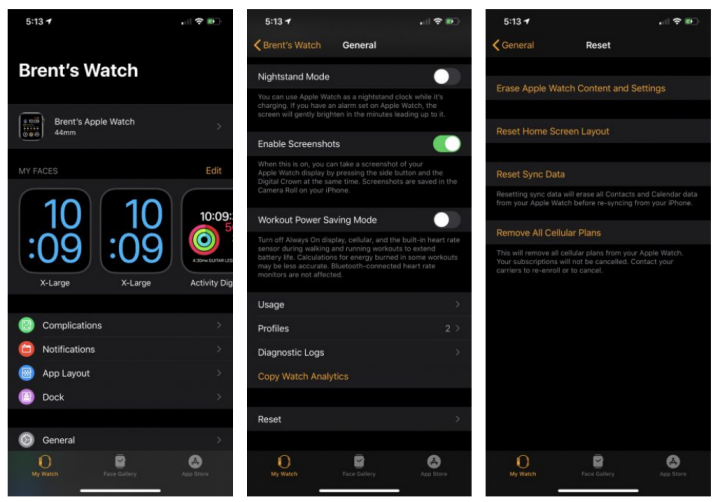
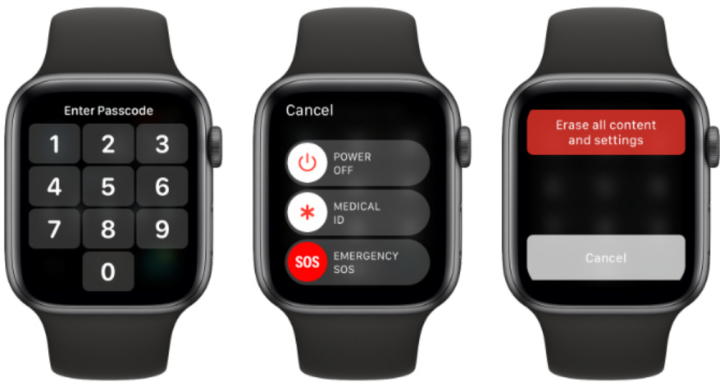
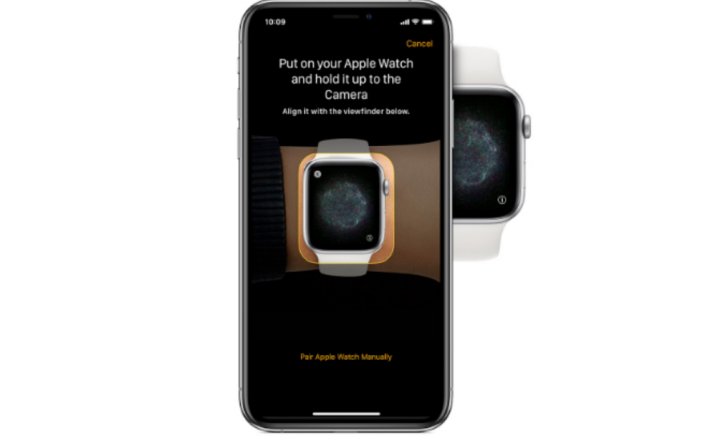







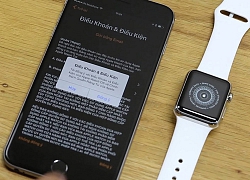 Đây là cách mở khóa Apple Watch cực kỳ đơn giản
Đây là cách mở khóa Apple Watch cực kỳ đơn giản Mua Apple Watch nào rẻ nhất dùng được eSIM tại Việt Nam?
Mua Apple Watch nào rẻ nhất dùng được eSIM tại Việt Nam?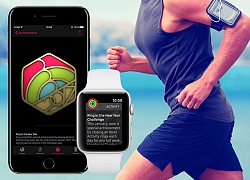 Apple sẽ mang chương trình thử thách vận động "Ring in the New Year" quay lại trên Apple Watch
Apple sẽ mang chương trình thử thách vận động "Ring in the New Year" quay lại trên Apple Watch Trên tay Apple Watch Series 5 tại Việt Nam: Siêu phẩm đồng hồ nhà Táo
Trên tay Apple Watch Series 5 tại Việt Nam: Siêu phẩm đồng hồ nhà Táo Hướng dẫn vô hiệu hóa screenshot trên Apple Watch
Hướng dẫn vô hiệu hóa screenshot trên Apple Watch Tổng hợp rò rỉ đồng hồ Xiaomi Mi Watch: Song sinh với Apple Watch?
Tổng hợp rò rỉ đồng hồ Xiaomi Mi Watch: Song sinh với Apple Watch?
 Lương hưu của bố 50 triệu/tháng, trước lúc mất ông cho chúng tôi 100 triệu, nhìn số tiền ông cho em dâu mà tôi không thể bình tĩnh được
Lương hưu của bố 50 triệu/tháng, trước lúc mất ông cho chúng tôi 100 triệu, nhìn số tiền ông cho em dâu mà tôi không thể bình tĩnh được Thùy Tiên nỗ lực cứu vớt nhan sắc sau khi bị "ống kính hung thần" dìm thê thảm, lộ cả rổ khuyết điểm giữa trời Tây
Thùy Tiên nỗ lực cứu vớt nhan sắc sau khi bị "ống kính hung thần" dìm thê thảm, lộ cả rổ khuyết điểm giữa trời Tây Ai đã đẩy Kim Sae Ron vào đường cùng, khiến cô phải đăng ảnh thân mật với Kim Soo Hyun?
Ai đã đẩy Kim Sae Ron vào đường cùng, khiến cô phải đăng ảnh thân mật với Kim Soo Hyun? Bước ngoặt địa chính trị: Washington rút dần cam kết bảo vệ đồng minh châu Á?
Bước ngoặt địa chính trị: Washington rút dần cam kết bảo vệ đồng minh châu Á? Chấn động giữa đêm: Kim Soo Hyun sắp bị đệ đơn tố cáo vì quan hệ tình dục với trẻ vị thành niên?
Chấn động giữa đêm: Kim Soo Hyun sắp bị đệ đơn tố cáo vì quan hệ tình dục với trẻ vị thành niên? Lương hưu 50 triệu/tháng nhưng bố chồng không đưa con dâu đồng nào, ăn uống thì chê bai, tôi nổi đóa nói lại thì ông tiết lộ chuyện động trời
Lương hưu 50 triệu/tháng nhưng bố chồng không đưa con dâu đồng nào, ăn uống thì chê bai, tôi nổi đóa nói lại thì ông tiết lộ chuyện động trời Mẹ giội nguyên xô nước vừa mới lau nhà lên đầu tôi vì ngủ dậy muộn giờ đón em 5 phút
Mẹ giội nguyên xô nước vừa mới lau nhà lên đầu tôi vì ngủ dậy muộn giờ đón em 5 phút Lê Phương đăng ảnh nắm chặt tay Quý Bình, nghẹn ngào nói 6 chữ vĩnh biệt cố nghệ sĩ
Lê Phương đăng ảnh nắm chặt tay Quý Bình, nghẹn ngào nói 6 chữ vĩnh biệt cố nghệ sĩ Lê Phương chia sẻ ẩn ý sau tang lễ Quý Bình, netizen nghi ngờ liên quan đến vợ của cố nghệ sĩ
Lê Phương chia sẻ ẩn ý sau tang lễ Quý Bình, netizen nghi ngờ liên quan đến vợ của cố nghệ sĩ "Vợ Quý Bình đẫm nước mắt, chỉ xuống đứa bé đứng dưới chân nói: Nè chị, con trai ảnh nè, ôm nó đi chị"
"Vợ Quý Bình đẫm nước mắt, chỉ xuống đứa bé đứng dưới chân nói: Nè chị, con trai ảnh nè, ôm nó đi chị" Nghệ sĩ Xuân Hinh nhắn 1 câu cho Sơn Tùng M-TP mà cả cõi mạng nổi bão!
Nghệ sĩ Xuân Hinh nhắn 1 câu cho Sơn Tùng M-TP mà cả cõi mạng nổi bão!
 Lễ an táng diễn viên Quý Bình: Vợ tựa đầu ôm chặt di ảnh, Vân Trang và các nghệ sĩ bật khóc, nhiều người dân đội nắng tiễn đưa
Lễ an táng diễn viên Quý Bình: Vợ tựa đầu ôm chặt di ảnh, Vân Trang và các nghệ sĩ bật khóc, nhiều người dân đội nắng tiễn đưa Học sinh tiểu học tả mẹ "uốn éo trên giường" khiến cư dân mạng ngượng chín mặt: Đọc đến đoạn kết thì ai cũng ngã ngửa
Học sinh tiểu học tả mẹ "uốn éo trên giường" khiến cư dân mạng ngượng chín mặt: Đọc đến đoạn kết thì ai cũng ngã ngửa Bị chỉ trích "khóc không có giọt nước mắt" trong đám tang Quý Bình, một nữ nghệ sĩ lên tiếng
Bị chỉ trích "khóc không có giọt nước mắt" trong đám tang Quý Bình, một nữ nghệ sĩ lên tiếng Lễ tang diễn viên Quý Bình: Hàng nghìn người chen lấn trước nhà tang lễ
Lễ tang diễn viên Quý Bình: Hàng nghìn người chen lấn trước nhà tang lễ